iPhone13怎么扫描图片并转化为文字?iPhone13扫描文件转文字的方法
iPhone13 1012 2022-07-30iPhone13相机怎么扫描文件并转化为文字?今天教大家操作方法,供大家参考!
进入iPhone主页,点击设置,如下图所示
iPhone13扫描文件转文字的方法

设置界面找到相机选项进入,如下图所示
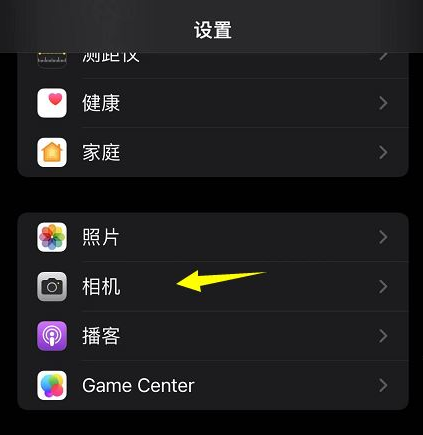
将显示检测到的文本后面的开关打开,如下图所示
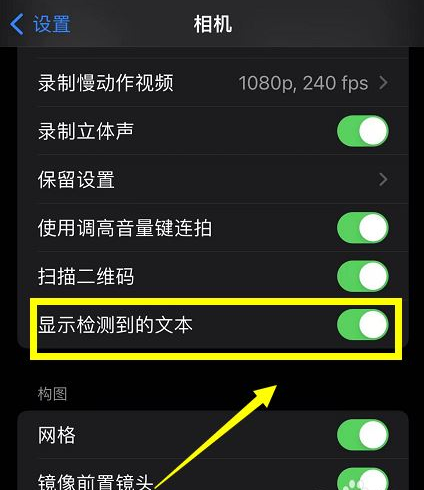
打开相机,对准你要扫描的文件,点击右下角的文本扫描按钮,如下图所示
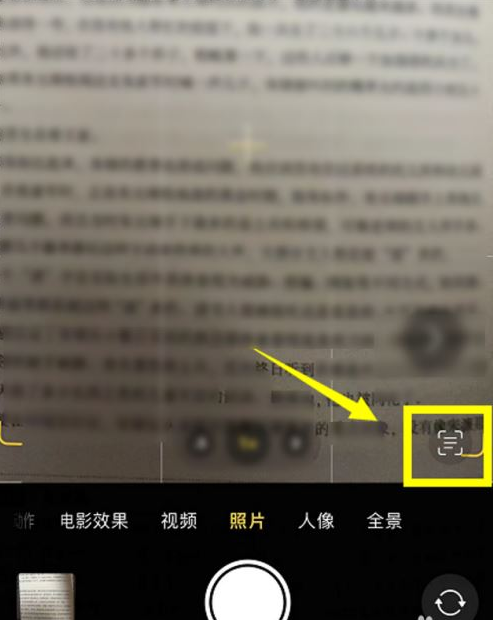
扫描成功,先点击全选(移动光标也可以部分选择),然后点击拷贝即可将扫描的文字保存到可编辑文档中了,如下图所示
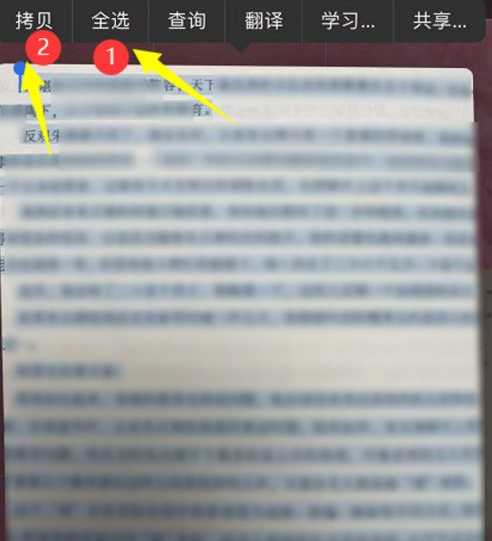
到此这篇关于iPhone13怎么扫描图片并转化为文字?iPhone13扫描文件转文字的方法的文章就介绍到这了,更多相关iPhone13扫描文件转文字内容请搜索脚本之家以前的文章或继续浏览下面的相关文章,希望大家以后多多支持果粉控!
攻略专题
查看更多-

- 《航海王壮志雄心》最新章节藏品一览
- 119 2024-11-23
-
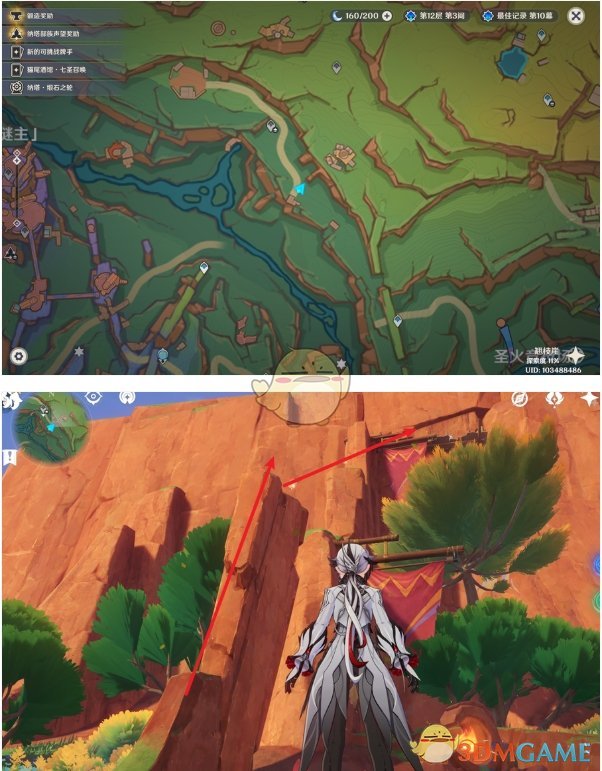
- 《原神》5.2战斗妖精成就解锁方法
- 197 2024-11-23
-
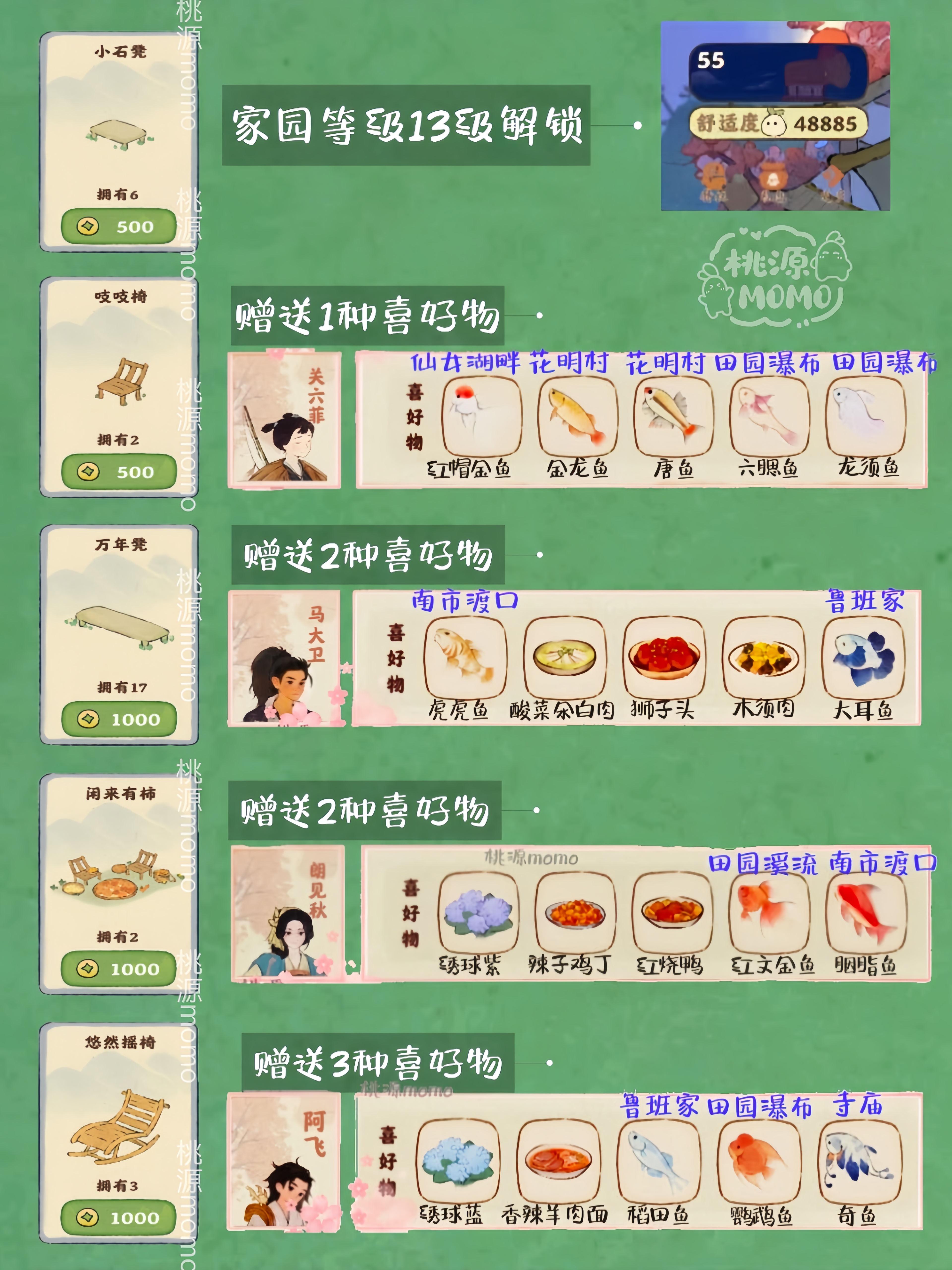
- 《桃源深处有人家》交互建筑解锁攻略
- 175 2024-11-23
-

- 《金铲铲之战》s13有哪些攻速类异常突变
- 88 2024-11-23
-

- 《深空之眼》梵轮帕尔瓦蒂神格选择推荐
- 156 2024-11-23
-
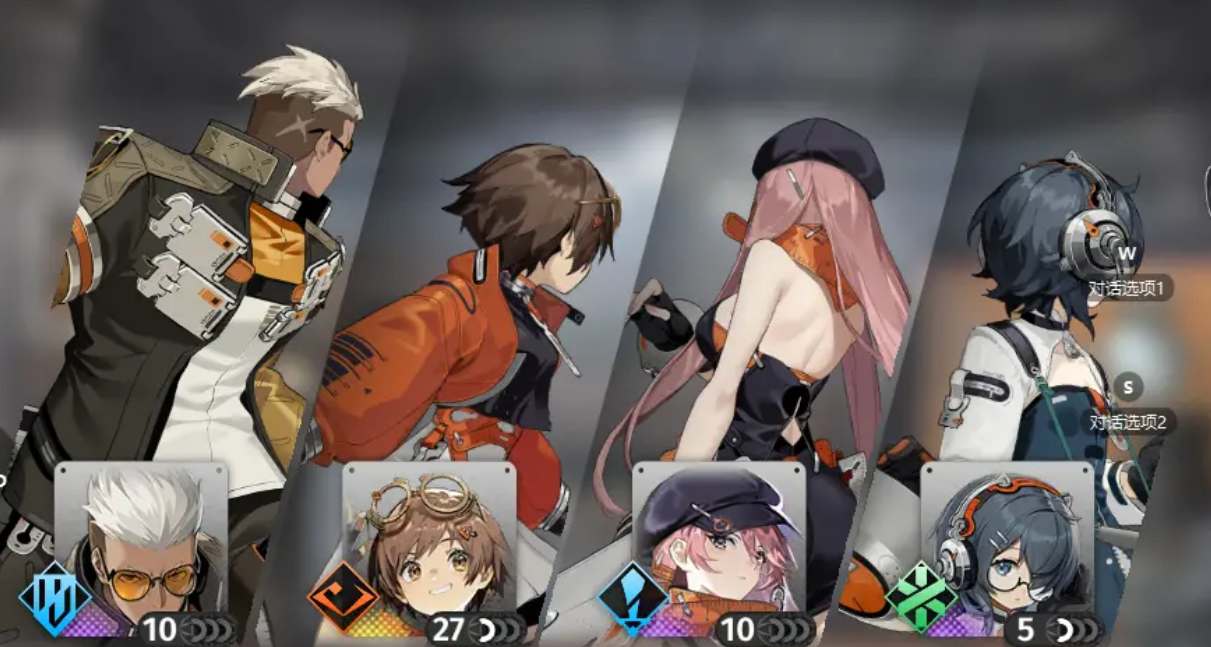
- 《新月同行》千秋配队及卡带搭配一览
- 107 2024-11-23
热门游戏
查看更多-

- 快听小说 3.2.4
- 新闻阅读 | 83.4 MB
-

- 360漫画破解版全部免费看 1.0.0
- 漫画 | 222.73 MB
-

- 社团学姐在线观看下拉式漫画免费 1.0.0
- 漫画 | 222.73 MB
-

- 樱花漫画免费漫画在线入口页面 1.0.0
- 漫画 | 222.73 MB
-

- 亲子餐厅免费阅读 1.0.0
- 漫画 | 222.73 MB
-






